
De nombreux téléphones Android sont livrés avec très peu de stockage, dont le système d'exploitation consomme déjà environ 6 Go. Heureusement, les téléphones avec Android 6.0 Marshmallow ou plus tard peuvent étendre leur stockage en un clin d'œil. Mais quelques problèmes peuvent rendre l'utilisation du stockage extensible difficile.
4 problèmes avec les cartes microSD
Malheureusement, en utilisant des cartes microSD sur Android Votre prochain téléphone a besoin d'une fente pour carte MicroSD - Voici pourquoi votre prochain téléphone a besoin d'une fente pour carte MicroSD - Voici pourquoi Certains téléphones populaires n'ont pas de fentes pour carte microSD - mais beaucoup font encore, et vous en avez besoin! Lire la suite vient avec des problèmes.
Tout d'abord, l'achat d'une carte peut être un problème. Les certifications et les normes multiples de carte microSD peuvent confondre des consommateurs (par exemple FAT vs exFAT FAT32 contre exFAT: Quelle est la différence et lequel est le meilleur? FAT32 contre exFAT: Quelle est la différence et lequel est le meilleur Un système de fichier est l'outil qui permet un système d'exploitation a lu des données sur n'importe quel disque dur.Beaucoup de systèmes utilisent FAT32, mais est-ce le bon, et y at-il une meilleure option? Lire la suite). La quantité de jargon bewilders, donc je vais essayer de diviser le sujet en ses parties les plus importantes: vous devez formater correctement la carte et choisissez celle qui est aussi rapide que votre système le permet.
Deuxièmement, les cartes microSD ont besoin de configuration. Si vous vous contentez de coller une carte dans un téléphone, elle ne déplacera pas nécessairement tous vos fichiers. L'utilisation initiale d'une carte microSD peut nécessiter le transfert manuel d'applications et de fichiers.

Troisièmement, vous ne pouvez pas utiliser une carte microSD dans un ordinateur et un smartphone. Android 6.0 Marshmallow (et plus récent) empêche les utilisateurs d'échanger leur carte entre les ordinateurs et de l' utiliser comme stockage externe (sauf si vous connaissez un certain truc).
Quatrièmement, créer une sauvegarde de cartes microSD sur Android 6.0 ou plus récent est une douleur. Malheureusement, aucune réponse facile n'existe. À court terme, si vous souhaitez migrer d'une carte plus petite vers une carte plus grande, vous n'avez aucune bonne option dans Android 6.0 ou version ultérieure.
1. Achetez la meilleure carte microSD
Sauf si votre téléphone comprend un slot pour carte microSD, vous n'avez pas de chance. Cependant, si votre téléphone est compatible et que vous voulez une carte microSD, sachez le type de carte dont vous avez besoin . Trouvez deux choses: l'une, la taille d'une carte microSD que votre téléphone peut gérer et, deuxièmement, la carte la plus rapide pour vos besoins.
Taille et vitesse de la carte microSD
cartes microSD tombent dans trois classifications de capacité. Deux d'entre eux sont toujours utilisés sur les appareils Android: SDHC (Secure Digital High Capacity) et SDXC (Secure Digital Extended Capacity). SDHC couvre les cartes de moins de 32 Go, et SDXC couvre les cartes entre 64 Go et 128 Go. En général, les téléphones de plus de cinq ans utilisent probablement la technologie SDHC, tandis que les nouveaux téléphones ont tendance à utiliser SDXC.
Lorsque vous choisissez une taille, déterminez d'abord la taille maximale que votre téléphone peut gérer (c'est probablement SDXC, ou supérieur à 32 Go) et estimez la quantité de stockage dont vous avez besoin. Achetez une capacité deux fois ou 75% de plus que nécessaire. Une carte principalement remplie est plus lente qu'une carte vide.
Après avoir choisi une taille de carte, vous devez choisir une vitesse. Les deux certifications les plus courantes concernant Android sont UHS-I et Class 10 . Certains ont fait valoir que UHS-I est un standard plus rapide que la classe 10. Cependant, les tests semblent triviaux:
Pour stocker des fichiers multimédias, les deux normes ont à peu près la même performance. Toutefois, si vous envisagez de lancer des applications sur la carte, recherchez une classification appelée classe de performance de l'application, désignée par une note «A» suivie d'un numéro conjoint. Voici une vidéo YouTube expliquant la certification:
La norme est (à partir de 2017) relativement nouvelle et seule une poignée de cartes microSD SanDisk ont un classement A1 (il existe aussi une classification UFS). Les cartes mémoire UFS de Samsung sont 5 fois plus rapides que les cartes MicroSD. à l'horizon pour les consommateurs: les cartes UFS sont sur le point de remplacer les cartes SD et microSD, mais comment cela fonctionne-t-il? Et quel est le problème, mais il ne semble pas y avoir encore de cartes). Voici un exemple de ce à quoi ressemble une note A1 sur une carte:

Une certification est trompeuse et peu commune
Malheureusement, la norme A1 est à la fois décevante et rare . Ce qui est trompeur, c'est que certaines cartes sans la certification fonctionnent comme des cartes notées A1. Par exemple, The Wirecutter et Jeff Geerling ont publié des données montrant que les cartes EVO + de Samsung avaient des performances presque égales à celles du SanDisk Extreme Pro.
C'est rare parce que seulement deux cartes SanDisk sont classées A1. Et c'est probablement parce que l'organisation qui régit la norme de la carte SD facture de l'argent en échange d'une notation. En réalité, de nombreuses autres cartes répondent aux critères de la certification A1.
Alors, quel type de microSD devriez-vous obtenir?
Cela dépend du type de données que vous utilisez. Si ce n'est que de la musique ou des fichiers vidéo, la certification omniprésente Classe 10 ou UHS-I est assez bonne. Quelque chose de plus que cela gaspille de l'argent - sauf si vous utilisez la carte à côté d'un appareil photo numérique avec des capacités 4K (la différence entre 4K et Ultra HD Quelle est la différence entre 4K et Ultra HD? un nouveau téléviseur ou moniteur mais se sentant perdu avec toute la terminologie comme 4K et Ultra HD? Voici tout ce que vous devez savoir à ce sujet.
Pour une utilisation avec des applications, le Samsung EVO + ou Select offre la meilleure performance par dollar. Assurez-vous d'avoir Android 6.0 ou plus récent.
- Samsung EVO + et Samsung EVO Select: Il s'agit de la même carte. Comment fixer les vitesses lentes des SSD Samsung TLC dans les Ultrabooks Comment fixer les vitesses lentes des SSD Samsung TLC dans les Ultrabooks De nombreux SSD Windows Ultrabook avec mémoire TLC souffrent d'un défaut écrasant: Après quelques semaines, lisez les vitesses jusqu'à un crawl.Nous vous montrons comment restaurer les performances d'origine du lecteur.Lire la suite). Mais offrir la meilleure performance et la capacité par rapport à son prix.
Samsung 128GB 100MB / s (U3) Carte mémoire MicroSD EVO Select avec adaptateur (MB-ME128GA / AM) Samsung 128GB 100MB / s (U3) Carte mémoire MicroSD EVO Select avec adaptateur (MB-ME128GA / AM) Acheter maintenant Sur Amazon $ 35.99
- SanDisk Extreme Pro: Extreme Pro de SanDisk utilise des paquets NAND MLC de haute résistance, ce qui signifie qu'il est environ deux fois plus fiable que les cartes microSD TLC. Et c'est un peu plus rapide que ses concurrents les plus proches, mais cela coûte plus cher.
Carte mémoire SanDisk Extreme PRO microSDXC Plus Adaptateur SD jusqu'à 100 Mo / s, Classe 10, U3, V30, A1-64 Go Carte mémoire SanDisk Extreme PRO microSDXC Plus SD jusqu'à 100 Mo / s, Classe 10, U3, V30, A1-64 GB Acheter maintenant Chez Amazon $ 36.25
- SanDisk Plus: Bien qu'il soit classé A1, il n'est pas aussi rapide que l'Extreme Pro ou l'EVO +. Le compromis? Il en coûte moins que l'EVO + ou SanDisk Extreme.
Carte Sandisk Ultra 128Go Micro SDXC UHS-I avec Adaptateur - 100MB / s U1 A1 - SDSQUAR-128G-GN6MA Carte Sandisk Ultra 128Go Micro SDXC UHS-I avec Adaptateur - 100MB / s U1 A1 - SDSQUAR-128G-GN6MA Acheter maintenant Sur Amazon 34, 40 $
- SanDisk Ultra 400 Go: L'Ultra utilise la technologie 3D TLC NAND (qui est extrêmement durable). C'est aussi la plus grande carte microSD de capacité Supersize Your Phone! Devriez-vous acheter une carte microSD de 400 Go? Supersize votre téléphone! Devriez-vous acheter une carte microSD de 400 Go? Vous cherchez la plus grande carte microSD? L'offre de 400 Go de SanDisk pourrait battre tous les records de taille, mais sa valeur par gigaoctet tombe à plat. Nous avons couvert les meilleures cartes microSD de grande taille. Lire la suite disponible à partir de 2017. Cependant, le prix est outrageusement élevé et la performance est inférieure à l'Extreme Pro.
SanDisk Ultra 400GB Carte Micro SDXC UHS-I avec adaptateur - SDSQUAR-400G-GN6MA SanDisk Ultra 400Go Micro Carte SDXC UHS-I avec adaptateur - SDSQUAR-400G-GN6MA Acheter maintenant Sur Amazon $ 189.00
2. Formatage et configuration de votre carte microSD
Les appareils exécutant une version Android en dessous de 6.0 Marshmallow ne nécessitent aucune autre étape que le partitionnement de la carte microSD, ce que le système fait pour vous. Android 6.0 et plus récent incluent une intégration spéciale avec la carte microSD, ce qui facilite le déplacement de toutes les applications et données.
Formatage de votre carte microSD
Après avoir obtenu une carte microSD, vous devez le formater. Heureusement, après avoir inséré une carte microSD dans un appareil Android, le système propose automatiquement de formater votre stockage. C'est simple.
Toutefois, Android ne déplace pas automatiquement les applications sur la carte. Pour faire d'une carte microSD votre espace principal de stockage d' applications, accédez à Paramètres > Stockage . Sélectionnez ensuite votre carte SD interne en tant que disque d'écriture par défaut .

Si la carte n'est pas formatée, vous devrez le faire manuellement. Tout d'abord, dans le menu Paramètres de stockage, choisissez votre carte externe en appuyant dessus. Une fois sélectionné, appuyez sur les trois points dans le coin supérieur droit de l'écran. Dans le menu contextuel, choisissez Format comme interne (pardonnez la capture d'écran, mon stockage est déjà formaté en interne).

Vous pouvez également choisir de migrer les données de votre stockage interne vers la carte microSD. Si vous choisissez cette option, le système d'exploitation commencera à copier les applications de votre stockage interne vers la carte. Notez cependant qu'il ne copiera pas les applications système ou les applications avec des privilèges d'administrateur.
3. Partitionnez votre carte microSD
En plus des problèmes de taille et de vitesse des cartes, même les dernières versions d'Android n'utilisent pas correctement les cartes microSD. Heureusement, il est possible de partitionner (séparer) une carte microSD en stockage interne et externe.
Cela résout le problème en étant incapable de transférer des données (comme des fichiers multimédia) vers et à partir de la carte. Il permet également à Android de crypter les parties sensibles de la carte, ce qui le rend illisible pour les tiers malveillants.
Formatage de votre carte microSD comme interne et amovible
Grâce à Octanium91, membre senior de XDA, vous pouvez désormais formater une carte microSD à la fois en interne et en externe. Ceci est particulièrement utile pour ceux qui utilisent des ROM personnalisées, ces fichiers multimédia en mouvement entre leur ordinateur et leur carte microSD, et, bien, à peu près tout le monde. Bien que cette méthode fonctionne très bien, elle comporte malheureusement certaines exigences.
Tout d'abord, vous devez savoir comment vous connecter à un téléphone à l'aide de l'Android Debug Bridge (ADB). J'ai essayé d'expliquer comment configurer correctement ADB Android ne se connecte pas à Windows sur ADB? Fix It en trois étapes faciles Android ne se connecte pas à Windows sur ADB? Fixez-le en trois étapes faciles Avez-vous de la difficulté à connecter votre appareil Android à votre PC via ADB? Nous vous avons couvert. Lire la suite . Cependant, de nombreux utilisateurs déclarent ne jamais être en mesure d'utiliser ADB avec succès. Tu as été prévenu. Deuxièmement, vous avez besoin d'un téléphone qui prend en charge les cartes microSD.
Tout d'abord, téléchargez et décompressez l'exécutable aftiss_b3.zip. Puis tourner le débogage USB sur Qu'est-ce que le mode de débogage USB sur Android? Qu'est-ce que le mode débogage USB sur Android? Le débogage USB vous permet d'envoyer facilement des commandes depuis votre ordinateur vers votre téléphone. Voici comment cela fonctionne, et pourquoi vous devriez envisager de l'utiliser. Lire la suite sur votre smartphone.
Ensuite, connectez votre smartphone à votre ordinateur (avec un câble USB-C ou microUSB).
Troisièmement, sur un ordinateur Windows, exécutez aftiss.cmd à partir des fichiers téléchargés. Notez que les utilisateurs Linux utilisent à la place aftiss.sh au lieu du fichier CMD.

Quatrièmement, choisissez l'un des quatre modes de formatage. Soyez conscient que chacun vient avec ses propres avantages et inconvénients. Ma recommandation personnelle est de mettre la carte à 25% SDCard et 75% interne. Il vous permet d'avoir une petite quantité d'espace pour déplacer les fichiers internes et une grande quantité d'espace pour les applications. La plupart des accapareurs de médias vont probablement bien garder la carte entièrement comme stockage SDCard (stockage portable).

Après avoir terminé le format, vous pouvez déplacer la carte vers un ordinateur et transférer des fichiers sur la partition SDCard.
Bénéficiez d'un stockage extensible rapide
La certification la plus rapide (voir: cartes microSD rapides Les cartes microSD les plus rapides et les meilleures Les cartes microSD les plus rapides et les meilleures Nous avons rassemblé les meilleures cartes microSD pour les caméras de sécurité, les reflex numériques, les smartphones, les tablettes et plus encore! peut être la note A1, mais la meilleure carte pour les applications et le stockage multimédia est le Samsung EVO + (ou le modèle Select d'Amazon).
Si partitionné dans le stockage interne et amovible, vous pouvez télécharger des applications, des ROM et des fichiers ZIP flashable, sans avoir à retirer votre carte.
Quelle est votre carte microSD préférée? Des conseils pour en tirer le meilleur parti? Faites le nous savoir dans les commentaires.
Crédit d'image: aleksanderdnp / Depositphotos

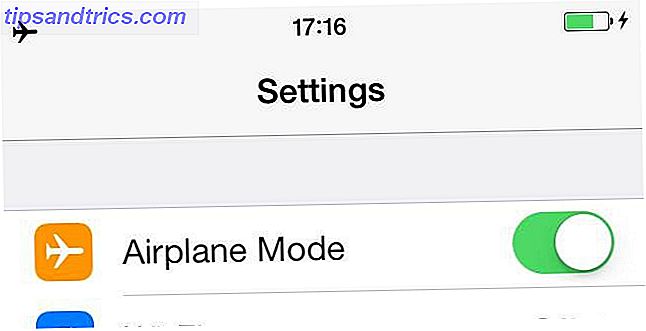

![Comment fonctionne l'écran Apple Retina? [MakeUseOf explique]](https://www.tipsandtrics.com/img/technology-explained/362/how-does-apple-retina-display-work.png)